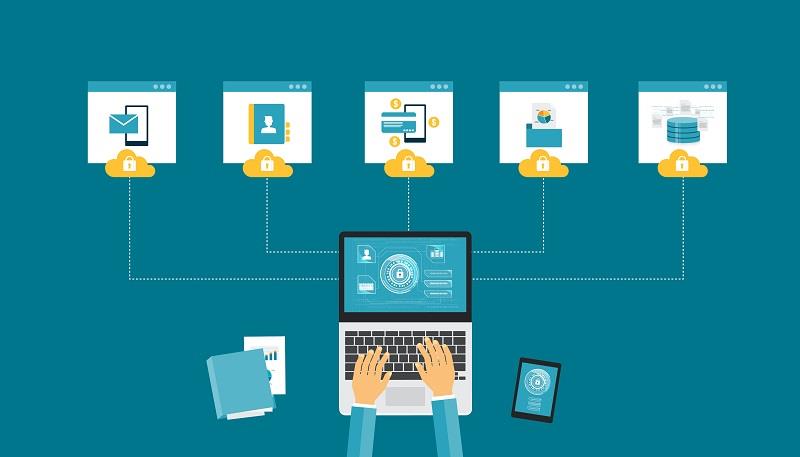Šiuolaikiniame pasaulyje mūsų kompiuteriai yra mūsų vertingų failų ir duomenų saugykla. Šie duomenys visada gali būti pavogti, nulaužti arba būti matomi nepageidaujamo ar leidimo neturinčio asmens. Taigi, norėdami apsaugoti savo duomenis, turite juos užšifruoti naudodami šifravimo programinę įrangą. Taigi, čia yra 10 geriausių „Windows“ OS šifravimo programinės įrangos, kurią galima rasti 2019 m., sąrašas.
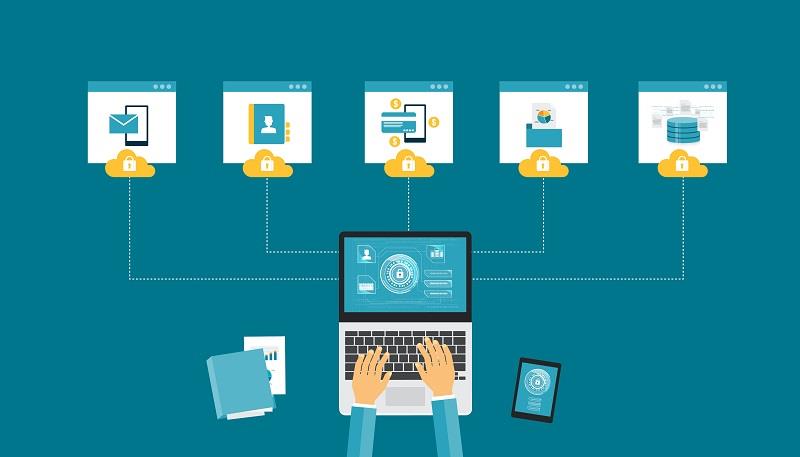
„Windows“ atvirai išsaugo jūsų duomenis diskuose, kurie nėra apsaugoti šifravimu, kad kiekvienas galėtų labai greitai pasiekti jūsų asmeninius ar konfidencialius duomenis. Tai taip pat gali sukelti duomenų įsilaužimą arba vagystę, todėl galite visam laikui prarasti failus ir aplankus. Štai kodėl jums reikia šifravimo programinės įrangos, kad įsitikintumėte, jog savo failus ir dokumentus apsaugote nuo vagystės ir netinkamo naudojimo. Galbūt jums taip pat reikia slaptažodžių tvarkyklės , kad prisimintumėte slaptažodžius.
Šifravimo programinė įranga konvertuoja bet kokį failą ar duomenis į slaptus kodus, kurie padeda paslėpti tikrus failus nuo smalsių akių ir rankų. Tik vartotojas gali iššifruoti užšifruotus duomenis naudodamas tam tikrus raktus.
Turinys
10 geriausių šifravimo programinės įrangos, skirtos „Windows 2019“.
Toliau pateikta 10 šifravimo programinės įrangos yra geriausia, ką gali pasiūlyti rinka. Tai geriausi įrankiai, padedantys pastatyti sieną, apsaugančią jūsų asmeninę ir konfidencialią informaciją bei duomenis.
1 – AxCrypt
„AxCrypt“ yra viena iš pirmaujančių šifravimo programinės įrangos, suderinamos su „Windows“. Tai be vargo ir paprasta naudoti programinė įranga, kuri greitai reaguoja ir yra labai naudinga šifruojant failus.
Su „AxCrypt“ labai patogu dirbti. Užšifruotą failą galite peržiūrėti tik dukart spustelėję ir įvesdami slaptafrazę / kodą. Pakeitus jau užšifruotą failą, jis automatiškai iš naujo užšifruojamas, todėl jūsų duomenys taip pat bus apsaugoti be didelių pastangų.
„AxCrypt“ galite atsisiųsti nemokamai, tačiau nemokama versija tinka tik asmeniniam naudojimui. „AxCrypt“ siūlo mokamą versiją komerciniam naudojimui, kurioje yra daugiau funkcijų, tokių kaip raktų bendrinimas, debesies saugyklos palaikymas, anoniminiai failų pavadinimai, slaptažodžių generatorius ir daug daugiau.
„AxCrypt“ specifikacijos
- Paprasta naudoti
- Galima tiek asmeninė, tiek komercinė versija
- Suderinamas su Windows XP, Vista, 7, 8 ir 10.
- Labai greitai
- Licencija: nemokama
2 – „DiskCryptor“.
„DiskCryptor“ yra nemokama programinė įranga, skirta viso disko šifravimui, skirta „Windows“. Tai atvirojo kodo programinė įranga, todėl ją galima pasiekti iš bet kurios vietos. Ši programinė įranga padeda užšifruoti visą standųjį diską arba skirtingus standžiojo disko skaidinius, o dauguma kitų programinės įrangos gali užšifruoti tik failus ar aplankus.
„DiskCryptor“ taip pat padeda šifruoti išorinį saugojimo įrenginį, kurį galima prijungti prie kompiuterio.
„DiskCryptor“ specifikacijos
- Sukuria atsarginę kopiją debesyje
- Viso disko šifravimas
- Šifruoja failų perdavimą
- Šifruoja išorinius įrenginius, tokius kaip CD, DVD, USB diskai ir kt.
- Licencija: atvira (GNU GPLv3)
Argumentai "už"
- Šifruoja išorinius ir vidinius įrenginius
- Gali užšifruoti daugiau nei vieną skaidinį vienu metu.
- Labai mažas atsisiuntimo dydis.
- Palaiko šifravimo pristabdymą, norint iš naujo paleisti arba perkelti diską į kitą kompiuterį.
- Pasirinktinius sparčiuosius klavišus galima naudoti norint greitai sumontuoti / išmontuoti diskus.
- Veikia su dinaminiais diskais ir RAID tomais.
- Jis gali automatiškai išjungti garsus atsijungus.
- Gali užšifruoti ISO atvaizdus, kad būtų galima sukurti užšifruotus CD/DVD diskus
Minusai
- Turi keletą didelių klaidų.
- Nelabai daug pagalbos failų/dokumentacijos.
- Neatnaujinta nuo 2014 m.
3 – 7 užtrauktukas
Šis šifravimo įrankis yra gerai žinomas, nes padeda suspausti failus ir juos užšifruoti. Jis gali suspausti 2–10 % didesnius failus nei kita programinė įranga. 7-Zip yra labai paprastas, lengvai suprantamas ir dar patogesnis naudoti. Naudodami 7-Zip galite apsaugoti failus ir aplankus slaptažodžiu.
7-Zip specifikacijos
- Draugiškas vartotojui
- Paprasta sąsaja
- Nemokamas įrankis
- Aukšto suspaudimo įrankis
- Licencija : atvira (GNU GPLv3)
- Gali išgauti arba iššifruoti duomenis
Argumentai "už"
- Tvirtas archyvų šifravimas, taip pat veikia su populiariausia saugykla debesyje ir socialiniais tinklais, kad būtų galima tinkamai šifruoti failų bendrinimo metu.
- Pateikiama su atnaujinta vartotojo sąsaja, kuri yra labai intuityvi.
- Daug greitesnė užtraukimo paslauga, palyginti su įmontuota langų programa.
- Papildinys skirtas Microsoft Outlook vartotojams.
- ZipSend funkcija, leidžianti supakuoti ir perkelti didžiulius el. pašto priedus.
- Konvertuoti iš Microsoft Word į PDF.
- Sukurkite savaime ištraukiamus ZIP. Taigi failų gavėjui nereikia jokių paslaugų, kad galėtų išskleisti failus.
Minusai
- Ji nesiūlo kai kurių internetinių saugojimo sistemų, tokių kaip „Box“ ir „iCloud“.
- Tai labai brangu.
4 – „Bitlocker“.
Tai visos apimties šifravimo programinė įranga, tinkama tik tam tikroms MS Windows OS. Tai paprasta naudoti ir vienu metu galima užšifruoti visą diską arba standžiojo disko skaidinius. Galingi šios programinės įrangos šifravimo įrankiai padeda apsaugoti failus ir aplankus nuo įsibrovėlių.
Specifikacijos:
- Užšifruoti išorinius įrenginius
- Įdiekite šifravimą standžiajame diske
- Palaiko tiek failų, tiek disko šifravimą
- Išankstinio paleidimo duomenys
- Lengvai valdomi PIN kodai ir slaptažodžiai
- Licencija: Windows
5 – Cryptainer LE
Cryptainer LE yra nemokama šifravimo programinė įranga, kurios dydis yra labai mažas (448 bitai). Tai paprasta ir paprasta naudoti programinę įrangą.
„Cryptainer LE“ sukuria mažas (100 MB) užšifruotas „saugeles“ arba diską standžiajame diske. Galite saugoti, ištrinti arba modifikuoti duomenis šiuose saugyklose arba iš jų pagal savo poreikius.
Taip pat galite įdėti slaptažodžius, kad sukurtumėte stiprią duomenų apsaugą.
„Cryptainer LE“ specifikacijos
- Gali užšifruoti išorinius įrenginius
- Apsaugotas slaptažodžiu
- Veikia bet kuriame Windows kompiuteryje
- Licencija: nemokama
6 – CryptoForge
CryptoForge yra labai stipri ir galinga šifravimo programinė įranga. Labai vis dar reikia įdiegti ir dar paprasčiau naudoti. Galite iš karto užšifruoti failą tiesiog jį spustelėdami, tada viskas, ką jums reikia padaryti, tai pasirinkti „šifruoti“ ir įvesti slaptažodį. Taip pat galite iššifruoti arba susmulkinti failus naudodami šią programinę įrangą.
Ji yra lėtesnė ir užtrunka daugiau laiko užšifruoti failus nei dauguma programinės įrangos, tačiau ji užtikrina daug saugų šifravimą, kurį labai sunku nulaužti. Jis geriausiai tinka „Windows 10“, bet veikia ir kai kuriose kitose OS.
„CryptoForge“ specifikacijos
- Keli šifravimai vienu metu
- Failų smulkintuvo įrankis (įmontuotas)
- Palaikykite didelius failus
- Integruotas suspaudimo įrankis
- Gali užšifruoti failo pavadinimą
- Komandinės eilutės sąsaja
Argumentai "už"
- CryptoForge lengva įdiegti ir pradėti naudoti.
Minusai
- Užšifruoti failus užtrunka šiek tiek laiko.
7 – Gpg4win
Tai geriausia taikomoji programinė įranga, skirta užšifruoti ne tik failus ir aplankus, bet ir jūsų el. laiškus, pokalbius ir kt. Ji suteikia viešojo rakto kriptografijos sistemą, leidžiančią užšifruoti el. laiškus ar failus. Jis suteikia jums asmeninį ir viešąjį raktą; galite bendrinti viešąjį raktą su kitais ir suteikti jiems saugią prieigą prie užšifruotų duomenų.
Tai labai sudėtinga programinė įranga, tinkanti tiek asmeniniam, tiek komerciniam naudojimui. Taip pat galite suspausti failus ir aplankus naudodami šią programinę įrangą.
Gpg4win specifikacijos
- GnuPG: šifravimo įrankis
- Kleopatra: sertifikatų vadybininkė
- Galimas MS Outlook (GpgOL) papildinys
- Galimas MS Explorer papildinys
- GPA: kitas sertifikatų tvarkytuvas
- Licencija: nemokama
8 – CryptoExpert 8
„CryptoExpert 8“ yra laikomas vienu geriausių „Windows“ kompiuterio šifravimo įrankių. Ji siūlo visiškai nemokamą versiją namų vartotojui ir mokamą versiją korporacijoms ir įmonėms.
Naudodami šią programinę įrangą galite sukurti saugyklą ir saugoti visus svarbius failus ir aplankus. Jis palaiko visų rūšių duomenis, be to, bet kuriuo metu galite kurti atsargines duomenų kopijas šiuose saugyklose.
Be to, bet kuriuo metu galite pridėti, ištrinti arba modifikuoti saugykloje esančius failus pagal savo poreikius.
„CryptoExpert 8“ specifikacijos
- Paprasta sąsaja.
- Mažas dydis.
- Didelis saugyklos dydis (10 GB ar daugiau).
- Galimas kitoks šifravimo algoritmo pasirinkimas: BLOWFISH, CAST, 3DES arba AES-256.
- Neribotas skaičius saugyklų.
- Suderinamas su Windows 7, 8, 10.
- Raktai gali būti saugiai saugomi USB atmintinėje, apsaugotame pagrindiniu slaptažodžiu.
- Licencija: nemokama / mokama.
Argumentai "už"
- Sukuria saugią saugyklą jautriems failams. Paprasta naudoti. Dviejų veiksnių autentifikavimas.
Minusai
- Trūksta saugaus ištrynimo. Atliekant bandymą buvo rodomi kai kurie neįprasti klaidų pranešimai.
9 – LastPass
„LastPass“ yra vertinamas kaip vienas geriausių slaptažodžių valdymo įrankių dėl puikios paprastos naudoti sąsajos ir stiprios apsaugos sistemos. Tai nemokama, be to, šioje programinėje įrangoje galite išsaugoti savo slaptažodžius. Užrakinus failus, slaptažodžio pakeisti negalite.
Ji taip pat turi aukščiausios kokybės versiją, tačiau ji nėra daug įspūdingesnė nei nemokama.
„LastPass“ specifikacijos
- Pirštų atspaudų prisijungimas
- Vartotojo saugykla
- Dviejų veiksnių autentifikavimas
- Saugi skaitmeninės piniginės programa
- Atsitiktinis slaptažodžių generatorius
- Automatinis formų užpildas
- Licencija: nemokama / mokama
Argumentai "už"
- Paprasta naudoti. Veikia tiek staliniame, tiek mobiliajame kompiuteryje, todėl jums nereikės rinktis. Bendrinti slaptažodžius paprasta.
- Galimybė gauti greitą ataskaitą apie visą kiekvieno vartotojo veiklą ir būseną yra nuostabi! Žinau, kaip dažnai IT darbuotojai naudojasi paskutiniu leidimu ir ar viskas saugu.
- „Lastpass“ pašalina poreikį dalytis ir išsaugoti slaptažodžius rankiniu būdu. Slaptažodžiu bendrinamas aplankas leidžia labai lengvai bendrinti prisijungimus, nerodant slaptažodžių kitiems vartotojams.
- Galimybė valdyti komandą naudojant bendrinamus slaptažodžius – Leisti pasiekti slaptažodžius be galimybės jų matyti – Kurti bendrinamus aplankus konkrečioms komandoms – Slaptažodžių generatorius – Autentifikatoriaus programa, kuri automatiškai prisijungia neįvesdama kodo.
Minusai
- Mobilioji versija kartais neveikia sklandžiai su programomis, kurioms reikia kelių bandymų prisijungti.
- Jei norite gauti slaptažodžius dalykams, NĖRA susietiems su konkrečia svetaine, gali prireikti daugiau paspaudimų ir laiko, nei norėtųsi.
- Kartais „Chrome“ plėtinys gali būti lėtas. „Lastpass“ sistemoje „Android“ reikalauja įgalinti leidimus kiekvieną kartą, kai naudojama automatinio pildymo funkcija.
- Kartais programa mobiliesiems nustoja pildyti ir turiu iš naujo įjungti pritaikymo neįgaliesiems parinktis „Android“, nes užpildymo langas neleis tinkamai įklijuoti informacijos.
10 – „Windows 10“ įrenginio šifravimas
Tai nėra ypač šifravimo programinė įranga; Vietoj to, tai yra iš anksto įdiegta „Windows 10“ funkcija. Įjungę šią funkciją galite užšifruoti standųjį diską arba skirtingus skaidinius. Norėdami tai įjungti, turite prisijungti prie „Windows“ naudodami „Microsoft“ paskyrą. Jūsų atkūrimo raktas automatiškai įkeliamas į „Microsoft“ serverius.
Norėdami rasti šią funkciją „Windows 10“ kompiuteryje, galite atlikti nurodytus veiksmus: Nustatymai → Atnaujinimas ir sauga → Įrenginio šifravimas .
Argumentai "už"
- Nemokamas be licencijos\CAL mokestis.
- Pavogimo atveju niekas negali pasiekti HD ar USB be atkūrimo rakto.
- Nereikia jokios trečiosios šalies įsikišimo\integracijos.
- Integruokite su AD, skirtą įmonės/įmonės aplinkai.
- Apsauga nuo bet kokių atakų neprisijungus.
Minusai
- Šifruoti reikalingas specialus TPM lustas, tačiau jis dabar pasiekiamas daugelyje firminių stalinių kompiuterių, pvz., „Dell“, „Lenovo“, HP.
- Šifruotų diskų negalima pasiekti iš ne MS OS, pvz., Linux, Mac, net kaip Windows XP.
- Jei pametėte atkūrimo raktą, pamirškite apie DUOMENYS.
- Gali neapsaugoti jūsų duomenų nuo tinklo ar vietinių atakų, kai kompiuteris veikia normaliai.
- Gali šiek tiek pabloginti disko našumą šifruojant/iššifruojant.
Kaip užšifruoti standųjį diską naudojant „BitLocker“.
„BitLocker“ disko šifravimas yra „Windows 10“ funkcija, leidžianti šifruoti standųjį diską, kad apsaugotumėte jį nuo smalsių akių, bandančių žvilgtelėti į jūsų jautrius / privačius duomenis.
Štai žingsniai, kaip įjungti šifravimą standžiajame diske naudojant BitLocker
1 veiksmas: paspauskite „Windows“ klavišą + X , kad atidarytumėte „ Power User “ nuorodą .
2 veiksmas: pasirinkite Valdymo skydas .
3 veiksmas: spustelėkite Sistema ir sauga .
4 veiksmas: pasirinkite „BitLocker“ disko šifravimą .
5 veiksmas: spustelėkite Įjungti BitLocker .
6 veiksmas: pasirinkite, kaip norite pasiekti arba atrakinti diską: įveskite slaptažodį arba įdėkite USB atmintinę . (Jei norite tęsti šio vadovo tikslais, pasirinkite Įvesti slaptažodį )
7 veiksmas: įveskite pasirinktą slaptažodį . Būtinai pasirinkite tvirtą slaptažodį.
8 veiksmas: toliau bus rodomi skirtingi atkūrimo rakto išsaugojimo pasirinkimai. Pavyzdžiui, įrašymas „Microsoft“ paskyroje, įrašymas USB atmintinėje, Išsaugoti faile, Spausdinti atkūrimą .
9 veiksmas: pasirinkite tinkamą parinktį ir spustelėkite Pirmyn .
10 veiksmas: pasirinkite tinkamą šifravimo parinktį tarp Naujo šifravimo režimo ir Suderinamo režimo ir spustelėkite Kitas .
11 veiksmas: pažymėkite parinktį Vykdyti BitLocker sistemos tikrinimą ir pasirinkite Tęsti .
12 veiksmas: iš naujo paleiskite kompiuterį, kad pradėtumėte šifravimo procesą .
13 veiksmas: Įveskite slaptažodį po perkrovimo.
Šifravimo proceso užbaigimo laikas priklauso nuo disko dydžio. Kai procesas bus baigtas, diske rasite užrakto piktogramą. Taip patikrinama, ar BitLocker įjungtas ir diskas saugiai užšifruotas.
Tau taip pat gali patikti:
Apibendrinant
Šiais laikais labai svarbu imtis veiksmų, kad apsaugotumėte savo jautrius ir svarbius duomenis, ypač nešiojamuosiuose ir planšetiniuose kompiuteriuose. Jūsų failams gali kilti pavojus, kad jie pateks į netinkamas rankas. Taigi jūs privalote juos apsaugoti naudodami šifravimo programinę įrangą.
Tačiau kartais neužtenka vien užšifruoti duomenis; įsitikinkite, kad taip pat apsaugote jį vienu ar keliais slaptažodžiais. Naudokite bet kurią iš aukščiau pateiktų programinės įrangos, kad įsitikintumėte, jog jūsų duomenys išliks saugūs ir patikimi.